今回から、中級編をはじめます
初級編では、データを取得してエクセルシートに読み込むだけでした
中級編では、取得したデータを編集・加工していきます
このデータ編集・加工手法を身に付ければ、様々な箇所から集めた大量のデータを関数やVBAを使わないでも、サクッと一括処理ができるようになります!
次回から2回は、関数やVBAを使用した場合には作成に手間がかかりそうな表を サクッと2つの表を組み合わせるだけで作成する方法を紹介します
今回は、次の回から主に使用する技術の概要だけ紹介しておきます
1.クエリのマージ
イメージとしては下の図のようなことを行います
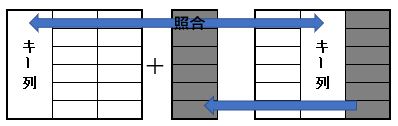
関数で言えば、VLOOKUP関数も同じような事ができますが、このPower Queryのマージには、VLOOKUP関数で処理する時と比べて次のようなメリットがあります
・他の表から抽出する項目が多く、データ自体が大量な場合
⇒ワンクリックで処理できる
・VLOOKUP関数の場合は参照する値の位置が左にないと使用できなかった
⇒位置は関係なく処理できる
ちなみに、Power Queryにて実際にマージを行う画面は、以下の画面になります
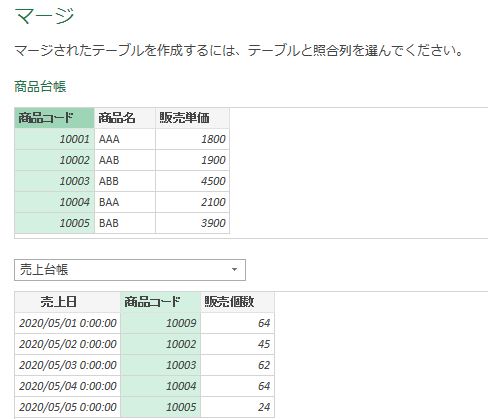
2.計算処理
Power Query上では、2つの表を組み合わせた上での計算処理が、とても簡単に行えます
計算処理がもし±X÷を行う四則演算であれば、対象となる列を指定するだけで計算処理が行えます
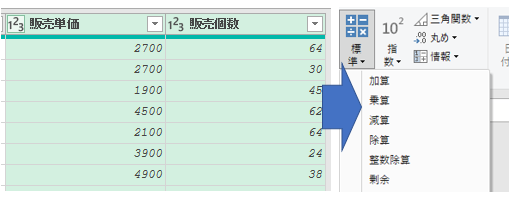
SUMIFやSUMIFSなどの、関数であれば条件設定が伴う、少しややこしい計算も、下の図のような画面にて、直感的に計算処理が行えるようになっています

では次回から2回に分けて、1.クエリのマージ、2.計算処理を中心に解説を行って行きます!


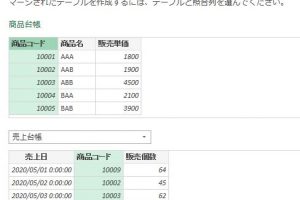
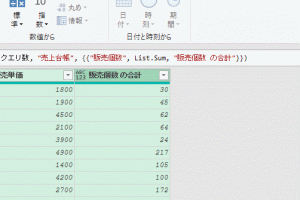
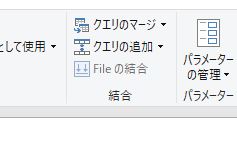
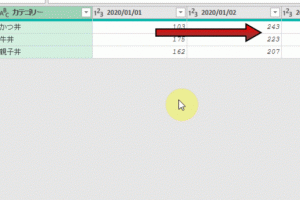
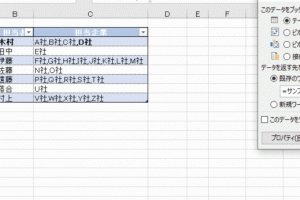
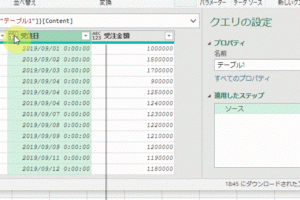






コメントを残す